您可以使用 Skype 提供的功能,將新相片和影片或現有相片個人化。
若要取得現有的相片:
- 前往您想要分享的聊天。
- 點選輸入郵件
 欄位旁的加號按鈕。
欄位旁的加號按鈕。 - 點選媒體
 按鈕。
按鈕。
檔與白板模式
使用水準 (啟用檔案模式) ,相機已優化以拍攝檔圖片。 它會修剪影像和色彩,讓影像立即成為共用的完美工具。
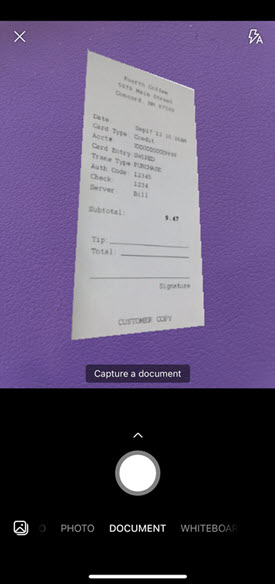
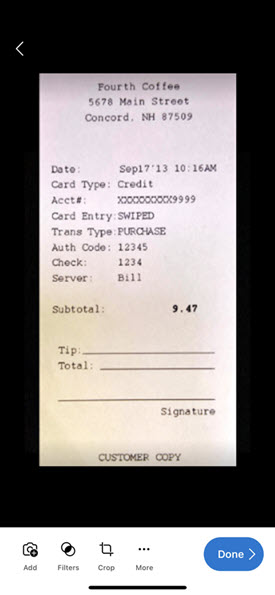
白板模式可讓您拍攝白板的圖片,我們會進行修剪、陰影和反光的校正,讓您能立即將影像無瑕疵地!
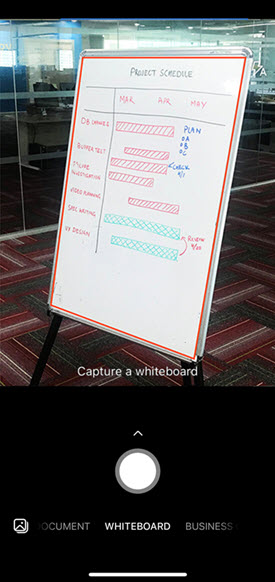
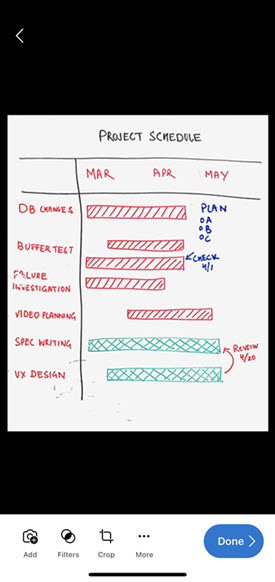
裁剪和旋轉
您可以點選裁剪按鈕來裁剪影像,然後點選旋轉  按鈕來
按鈕來  旋轉影像。
旋轉影像。
新增相片效果
有了新的或現有的相片,您可以選取篩選按鈕,然後透過有趣的相片效果和色彩濾鏡的切換選擇  。
。

新增一些文字
選取文字按鈕 以新增文字至相片。 您可以從底部的面板選擇新的橫幅色彩。
以新增文字至相片。 您可以從底部的面板選擇新的橫幅色彩。
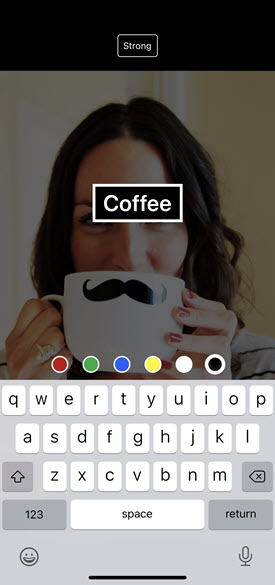
新增繪圖
選取筆墨 按鈕,將繪圖新增到相片中。 您可以從底部的面板選擇色彩。
按鈕,將繪圖新增到相片中。 您可以從底部的面板選擇色彩。

如何在 Skype 中分享我的相片和影片?
當您的建立準備就緒時,您可以將它傳送至聊天。
- 點 一下確認 或完成。 編輯的相片或視像會送到您建立該相片或影片的群組或聊天。
- 您的朋友在聊天中會看到您的相片或視像。
您也可以在其他應用程式中共用您的相片和影片。 將新相片或視像儲存到裝置後,您可以點一下並按住相片,然後點一下儲存,就像從裝置相簿中一般Skype分享。